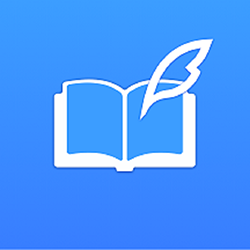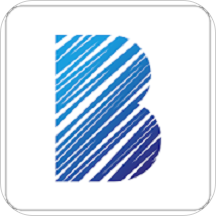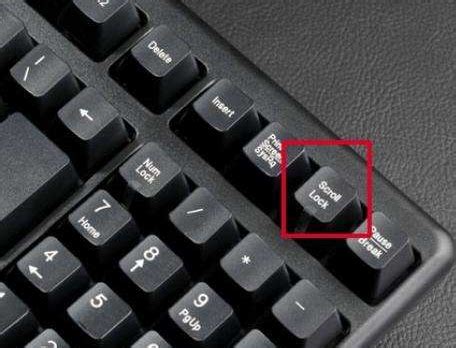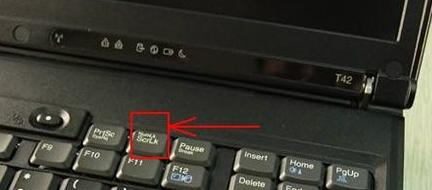笔记本电脑数字键盘解锁方法是什么?
当笔记本电脑的数字键盘被锁住时,这无疑会给我们的工作和学习带来诸多不便。然而,无需过分担心,因为有多种方法可以帮助我们解锁数字键盘。本文将详细介绍几种常见的解锁方法,帮助您快速恢复键盘的正常使用。

首先,最直接的方法是尝试按下“NumLock”键。这个键通常位于键盘的右上角或左上角,标有“nlk”的缩写。按下此键后,键盘上的数字锁定灯应该会亮起或熄灭,表示数字键盘已被解锁或锁定。这是解决数字键盘锁定问题的最常见且最简单的方法。

如果按下“NumLock”键无法解决问题,我们可以尝试使用屏幕键盘来解锁。在Windows系统中,可以通过“开始”菜单找到“windows 轻松使用”,然后点击“屏幕键盘”来打开。在屏幕键盘上,找到并点击“NumLock”键,这应该会激活屏幕键盘上的NumLock键,并同时解锁笔记本电脑的数字键盘。这种方法利用了系统自带的屏幕键盘功能,无需安装额外的软件,非常方便快捷。

此外,部分笔记本电脑可能配备了“Fn”键,也称为“第二功能键”。这个键通常位于键盘的左下角。当按下Fn键时,再按下另一个具有双重功能的键,就会触发该键的第二种功能。例如,在某些笔记本上,同时按下Fn键和NumLock键或F8键,也可以解锁数字键盘。这些快捷键的位置可能因不同品牌和型号的笔记本电脑而有所差异,但通常可以在键盘的顶部或侧面找到。因此,在遇到数字键盘锁定问题时,不妨尝试同时按下Fn键和可能的解锁键,看是否能成功解锁。
如果以上方法都无法解决问题,可能是键盘驱动或系统设置出现了问题。这时,我们可以尝试检查键盘驱动。右键点击“此电脑”或“计算机”,选择“管理”,然后依次展开“设备管理器”中的“键盘”选项,查看是否有黄色感叹号或问号标记。如果有,说明键盘驱动存在问题,需要更新或重新安装驱动。
同时,系统异常也可能导致键盘被锁定。在这种情况下,可以尝试重启电脑来解决问题。如果问题依旧存在,可能是系统文件损坏或配置错误。此时,可以尝试进行系统还原或重装操作来修复问题。进行系统还原时,请确保选择正确的还原点,以免丢失重要数据。
另一种较为高级的方法是使用注册表编辑器来解锁数字键盘。但请注意,编辑注册表是一项高风险操作,可能会导致系统不稳定或数据丢失。因此,在进行此操作前,请务必备份重要数据,并谨慎操作。具体步骤如下:同时按下Win+R组合键打开“运行”对话框,输入“regedit”命令并按下回车键。在注册表编辑器中,依次展开“HKEY_USERS”—>“.DEFAULT”—>“Control Panel\Keyboard”路径。在右侧窗格中,找到并双击打开“InitialKeyboardIndicators”的键值,将其数值数据改为“2”,然后点击“确定”按钮保存更改。最后,重新启动计算机,检查数字键盘是否已被解锁。
如果以上所有方法都无法解锁数字键盘,那么可能是笔记本电脑的数字键盘线路已经松动或损坏,需要进行维修。在这种情况下,建议将笔记本电脑送至专业的维修站点进行检查和维修。在维修前,可以尝试一些基本的排查步骤,如检查键盘连接口是否松动、是否有异物卡住等。如果问题依旧无法解决,那么就需要专业的维修人员来检查键盘的线路和接口了。
除了以上方法外,有时锁定问题可能比较严重,无论按什么键都无法解决。这时,可以尝试重启笔记本电脑。在重启过程中,键盘锁定问题往往会得到解决。因为重启电脑可以清除一些临时的系统错误和缓存,从而恢复键盘的正常工作。
另外,一些笔记本电脑还配备了“键盘过滤器”功能,这是为了防止误触导致乱码输入而设计的。如果键盘被这种过滤器锁定,可以尝试同时按下Fn键和F8键(或其他可能的解锁键)来解除锁定。但请注意,不同品牌和型号的笔记本电脑可能有不同的解锁键组合,因此需要根据具体情况进行尝试。
此外,还可以尝试进入BIOS设置来解锁数字键盘。在开机时按下F2或Delete键(具体按键可能因电脑品牌而异)进入BIOS设置。在BIOS设置中,找到与键盘相关的选项,检查是否有设置错误,并进行相应的调整。但请注意,BIOS设置中的操作可能会影响电脑的正常启动和运行,因此请务必谨慎操作,并确保了解如何恢复默认设置。
总的来说,解锁笔记本电脑的数字键盘有多种方法,可以根据具体情况选择最适合的方法。如果遇到无法解决的问题,建议寻求专业的技术支持或维修服务。同时,为了避免类似问题的发生,建议在日常使用中注意保持键盘的清洁和干燥,避免长时间按键或暴力敲击等行为。这样不仅可以延长键盘的使用寿命,还可以提高我们的工作效率和打字体验。
- 上一篇: DNF蓝冰恶魔挑战书:详细使用教程
- 下一篇: QQ空间发布视频,支持哪些视频格式?
-
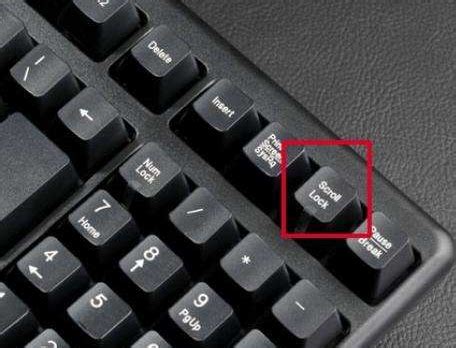 5个妙招,让你轻松驾驭笔记本数字键盘切换!资讯攻略03-28
5个妙招,让你轻松驾驭笔记本数字键盘切换!资讯攻略03-28 -
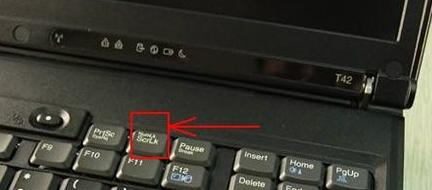 华硕键盘字母键变成数字键怎么办?资讯攻略12-04
华硕键盘字母键变成数字键怎么办?资讯攻略12-04 -
 轻松解锁:如何快速打开你的笔记本电脑摄像头资讯攻略12-02
轻松解锁:如何快速打开你的笔记本电脑摄像头资讯攻略12-02 -
 如何将笔记本电脑连接到无线网络资讯攻略12-02
如何将笔记本电脑连接到无线网络资讯攻略12-02 -
 笔记本电脑散热器的高效使用指南资讯攻略12-06
笔记本电脑散热器的高效使用指南资讯攻略12-06 -
 笔记本无线上网卡如何使用?资讯攻略12-04
笔记本无线上网卡如何使用?资讯攻略12-04